Naudodami „Firefox“ (ar kitą naršyklę) galite peržiūrėti nuotraukas „Facebook“, „Picasa“ ir kitose nuotraukų bendrinimo svetainėse, o „Slide Show Viewer“, „Firefox“ plėtinys, „Windows“ naudotojai gali naudoti „Firefox“, kad peržiūrėtų jų kietajame diske saugomų nuotraukų skaidrių peržiūrą.
Įdiegus priedą (galite jį atsisiųsti), jį rasite įrankių meniu. Įrankių meniu galite rasti eidami į „Option“ ir spustelėdami „Menu Bar“ (meniu juosta), kad būtų rodoma ši įrankių juosta. Tada iš meniu juostoje esančių įrankių matysite „Slide Show Viewer“ sąrašą. (Taip pat galite pridėti „Slide Show Viewer“ piktogramą į meniu juostą sekdami šį kelią „View“> „Toolbars“> „Customize“ ir tada vilkite jį iš sąrašo į meniu juostą.)
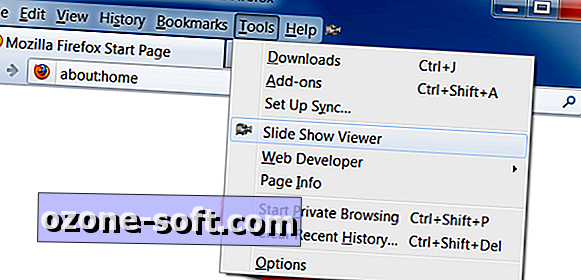
Meniu Įrankiai spustelėkite „Slide Show Viewer“ (skaidrių rodymas) ir atsidaro naujame skirtuke. Meniu viršutiniame dešiniajame puslapio kampe galite pereiti prie aplanko, kurį norite peržiūrėti. Mano patirtimi galėjau peržiūrėti tik aplankus su vaizdais. Pavyzdžiui, negalėjau peržiūrėti „Office“ dokumentų aplanko, nors nesu įsitikinęs, kodėl kas nors norėtų žiūrėti „Word“ ir „Excel“ dokumentų demonstraciją.
Norėdami peržiūrėti nuotraukas, kai žiūrite skaidrių peržiūrą, galite naudoti rodyklių klavišus (rodyklę į dešinę arba į viršų, jei norite judėti pirmyn, į kairę arba į apačią rodyklę, jei norite judėti atgal), arba pelės mygtukus (kairysis mygtukas, jei norite judėti atgal, ir dešiniuoju pelės mygtuku judėti pirmyn ). Jūs galite naudoti pelės slinkties ratuką, kad suklęstumėte ir pereikite prie viso dydžio vaizdų, kurie yra per dideli, kad tilptų į „Firefox“ langą.

Deja, negalėjau rasti būdų, kaip žaisti skaidrių peržiūrą, kurioje ji automatiškai apverstų tam tikro aplanko nuotraukas. Be to, negalėjau atkurti aplanko, kuriame buvo nuotraukų aplankai. Pvz., Negalėjau peržiūrėti aplanko Paveikslėliai, bet turėjau gręžti į „Sample Pictures“ arba „Stage“ aplanką, kad galėtumėte peržiūrėti vaizdus.
Viršutiniame dešiniajame kampe esančiame valdymo skydelyje galite naudoti du žymės langelius, kad galėtumėte peržiūrėti visą vaizdą arba kad jis būtų apkarpytas, kad atitiktų jūsų naršyklės langą. Jei norite paslėpti ir atkurti valdymo skydelį, galite naudoti klavišą Escape.













Palikite Komentarą